Mit diesem kostenpflichtigen Modul kann ein "Warm Standby" konfiguriert werden, um z.B. im Falle eines Hardwaredefekt der aktiven STARFACE kurzfristig auf eine zweite Standby STARFACE wechseln zu können. Dieses Modul kann nur für Hardware Appliance und VMs genutzt werden und steht in der Cloud nicht zur Verfügung.
Funktionsprinzip
Das grundlegende Prinzip des Redundanz-Modul ist es, das über einen automatischen Prozess regelmäßig ein Backup der aktiven STARFACE in die Standby STARFACE eingespielt wird. In diesem Backup sind alle wichtigen Informationen (Telefonkonfigurationen, Benutzerkonten, Umleitungen, Modulkonfigurationen usw.) enthalten.

Fällt die aktive STARFACE aus, kann über einen einfachen Klick auf der Weboberfläche der Standby STARFACE aus der Standby STARFACE die aktive STARFACE werden. Dies beinhaltet auch eine Anpassung der genutzten IPv4-Adresse, so dass alle angebundenen Telefone und anderen ip-basierenden Zugriffe weiterhin funktionieren.

Vorrausetzungen
Die folgenden Vorrausetzungen müssen erfüllt sein, um das Redundanz-Modul betreiben zu können:
- Beide STARFACE (Aktiv und Standby) sind auf dem gleichen Versionsstand
- Beide STARFACE (Aktiv und Standby) sind im selben IP-Subnetzbereich aktiv
- Beide STARFACE (Aktiv und Standby) haben jeweils eine eigene statische IPv4-Adresse
- Beide STARFACE (Aktiv und Standby) immer gleichzeitig geupdatet
Jede der beiden STARFACE (Aktiv und Standby) muss mit ihren eigenen Satz an Lizenzen ausgestattet werden. Das heißt zu der Serverlizenz auf der aktiven STARFACE gibt es eine abweichende Redundanz-Serverlizenz, zu einer Benutzerlizenz auf der aktiven STARFACE gibt es es eine abweichende Redundanz-Benutzerlizenz usw..
Ein Beispiel könnte folgendermaßen aussehen:
| Typ | Aktive STARFACE | Standby STARFACE |
|---|---|---|
| Serverlizenz | XXXXX-YYYYY-ZZZZZ-11111 | DDDDD-FFFFF-TTTTT-22222 |
| Benutzerlizenz | AAAAA-BBBBB-CCCCC-33333 | HHHHH-MMMMM-PPPPP-44444 |
| Modullizenz | UUUUU-KKKKK-SSSSS-55555 | VVVVV-RRRRR-JJJJJ-66666 |
Es sollte dabei immer darauf geachtet werden, das sprachlich sauber zwischen den jeweiligen Lizenzen getrennt wird. Die zusätzlichen Redundanz-Lizenzen werden beim Kauf der Redundanz-Modullizenz ausgestellt. In der folgenden Schritt für Schritt Dokumentation ist jeweils in den Klammern angegeben, auf welcher der beiden beteiligten STARFACE der jeweilige Schritt durchgeführt werden muss.
1. Schritt (Aktive STARFACE)
Die erworbene Modullizenz für die aktive STARFACE muss eingespielt werden (siehe auch "Import von neuen Modulen").
2. Schritt (Aktive STARFACE)
Im zweiten Schritt muss eine neue Modulkonfiguration konfiguriert werden (siehe auch "Neue Konfiguration für ein Modul erstellen"). Die im Reiter "Allgemein" aufgeführten Informationen sind die gleichen wie bei den Standard-Modulen der STARFACE (siehe auch "Logging der Module").
In dem Reiter "Einstellungen" müssen nun die folgenden Konfigurationen vorgenommen werden:

Lizenzschlüssel: In diesem Feld muss der Serverlizenzschlüssel der aktiven STARFACE eingetragen werden (siehe auch "Lizenzinformationen auf der STARFACE ablesen"). Der Serverlizenzschlüssel muss das folgende Format haben: XXXXX-XXXXX-XXXXX-XXXXX
Anzahl Versuche: Die (vollständige) Übertragung der Backupdatei von der aktiven STARFACE auf die Standby STARFACE kann aus verschiedenen Gründen fehlschlagen. Sollte dies der Fall sein gibt die hier angegebene Zahl die Anzahl der Übertragungsversuche an. Zwischen den einzelnen Versuchen liegt jeweils eine fixe Wartezeit von 5 Minuten. Bei einer langsamem Netzwerkinfrastruktur und bei großen Datenmengen ist es sinnvoll diesen Wert entsprechend anzupassen.
E-Mails senden: Wird diese Checkbox aktiviert, versendet das Modul verschiedene Benachrichtigungen an die eingetragene E-Mail-Adresse.
E-Mail-Adresse: An die hier eingetragene E-Mail-Adresse werden die Benachrichtigungsmails verschickt. Es ist nur die Eintragung einer E-Mail-Adresse möglich.
Timer-Intervall: In diesem Drop-Down-Menü kann konfiguriert, werden in welchem Intervall die Übertragung der Backupdatei von der aktiven STARFACE zur Standby STARFACE erfolgen soll.
Wiederhole alle: In diesem Feld kann konfiguriert werden, in welchem zeitlichen Abstand die Übertragung der Backupdatei von der aktiven STARFACE zur Standby STARFACE erfolgen soll.
Start (dd:mm:jjjj): Über die verschiedenen Drop-Down-Menüs kann konfiguriert werden, zu welchem Datum der Übertragungs-Intervall startet.
Zeit (hh:mm): Über die verschiedenen Drop-Down-Menüs kann konfiguriert werden, zu welcher Uhrzeit der Übertragungs-Intervall startet.
Hinweis: Der Zeitpunkt der Übertragung des Backups, darf sich nicht mit der Erstellung der Backupdatei überschneiden (siehe auch Neues Backup konfigurieren)!
In dem Reiter "Standby-Einstellungen" müssen die folgenden Konfigurationen vorgenommen werden:
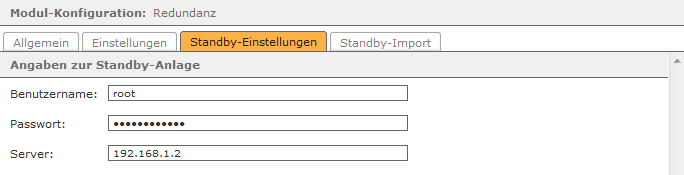
Benutzername: Der Benutzername für den SSH-Zugang auf die Standby STARFACE.
Passwort: Das Passwort für den SSH-Zugang auf die Standby STARFACE.
Server: Die IPv4-Adresse der Standby STARFACE.
Der Benutzername für den SSH-Zugriff ist immer "root" (ohne Anführungszeichen), sowie dieser nicht selbstständig geändert worden ist. Wie das Passwort für den SSH-Zugriff ausgelesen wird finden Sie in der Dokumentation "Passwort für den root-User".
3. Schritt (Aktive STARFACE)
Auf der aktiven STARFACE muss manuell eine Backupdatei erstellt werden (siehe auch "Neues Backup konfigurieren") und lokal zwischengespeichert werden.
4. Schritt (Standby STARFACE)
Es müssen alle Redundanz-Lizenzen auf der Standby STARFACE eingespielt werden (siehe den obigen Punkt "Vorrausetzungen" und auch "Neue Lizenzen in die STARFACE einspielen").
5. Schritt (Standby STARFACE)
In diesem Schritt muss eine neue Redundanz-Modulkonfiguration konfiguriert werden (siehe auch "Neue Konfiguration für ein Modul erstellen"). Dabei muss in dem Reiter "Einstellungen" in dem Feld "Lizenzschlüssel" der Serverlizenzschlüssel der aktiven STARFACE eingetragen werden.

Danach muss in dem Reiter "Standby-Import" einmalig die zwischengespeicherte Backupdatei der aktiven STARFACE ausgewählt und hochgeladen werden. Dies muss nur einmal initial vorgenommen werden und überschreibt alle bisher auf der Standby STARFACE vorhandenen Konfigurationen.
Hinweis: Die Modulkonfigurationen sind auf der Standby STARFACE immer inaktiv, auch wenn sie korrekt konfiguriert worden sind.
Verhalten im Fehlerfall
Im Fehlerfall gibt es keinen vollautomatischen Failover auf die Standby STARFACE, sondern die Umschaltung auf die Standby STARFACE muss manuell erfolgen.
Hinweis: Die Lizenz für das Modul muss zwingend vor der Bearbeitung der Modulkonfiguration eingespielt werden.
Dazu muss sich auf der Weboberfläche der Standby STARFACE ein Benutzer mit Administrationsrechten anmelden. In dem folgenden Pfad:
Admin --> Erweiterte Einstellungen --> Reiter "Redundanz"
besteht nun die Möglichkeit die Umschaltung auf die Standby STARFACE vorzunehmen. Die Umschaltung darf nur erfolgen, wenn die ursprünglich aktive STARFACE komplett ausgefallen bzw. heruntergefahren ist. Die aufgeführten Netzwerkeinstellungen werden dann für die Standby STARFACE übernommen. Je nach Modell der genutzten Telefone müssen selbige nach der Umschaltung auf die Standby STARFACE noch neu gestartet werden.
Hinweis: Möglicherweise vorhandene Hardwareverbindungen, wie z.B. ISDN-Leitungen oder analoge Endgeräte, müssen manuell vor der Umschaltung umgesteckt werden. Nur so ist gewährleistet, dass die betreffenden Leitungen und Endgeräte nach der Umschaltung auf die Standby STARFACE sofort wieder korrekt verbunden sind.
Nachdem die Umschaltung erfolgt ist wird an alle Benutzer auf der STARFACE eine automatische E-Mail versendet, dass die Telefone neu gestartet werden müssen. Dafür werden die E-Mail-Adressen verwendet die bei den jeweiligen Benutzern konfiguriert sind. Der Versand erfolgt über den konfigurierten Mailserver (siehe auch "Mailserver auf der STARFACE konfigurieren").
Rollback durchführen
Um den Ursprungszustand der gesamten Konfiguration wieder herzustellen, empfehlen wir die folgenden Schritte nach der erfolgreichen Umschaltung:
- Manuelles Backup der aktiven STARFACE erstellen (siehe auch "Neues Backup konfigurieren") und lokal zwischenspeichern.
- Statische IPv4-Adresse der aktiven STARFACE ändern
- Aktive STARFACE herunterfahren
- Ursprünglich aktive STARFACE hochfahren und Backupdatei einspielen
- IPv4-Adressen-Konfiguration und Lizenzen auf der jetzt wieder aktiven STARFACE anpassen bzw. einspielen
- Telefone neu starten
- Redundanzkonfiguration usw. auf der Standby STARFACE wie oben beschrieben wieder herstellen
Durch dieses Vorgehen kommt es zu einer definierten Downtime, allerdings wird dadurch das Risiko von IPv4-Adressen-Konflikten und anderen Problemen innerhalb des Netzwerkes minimiert.
Mit diesem kostenpflichtigen Modul kann ein "Warm Standby" konfiguriert werden, um z.B. im Falle eines Hardwaredefekt der aktiven STARFACE kurzfristig auf eine zweite Standby STARFACE wechseln zu können. Dieses Modul kann nur für Hardware Appliance und VMs genutzt werden und steht in der Cloud nicht zur Verfügung.
Funktionsprinzip
Das grundlegende Prinzip des Redundanz-Modul ist es, das über einen automatischen Prozess regelmäßig ein Backup der aktiven STARFACE in die Standby STARFACE eingespielt wird. In diesem Backup sind alle wichtigen Informationen (Telefonkonfigurationen, Benutzerkonten, Umleitungen, Modulkonfigurationen usw.) enthalten.

Fällt die aktive STARFACE aus, kann über einen einfachen Klick auf der Weboberfläche der Standby STARFACE aus der Standby STARFACE die aktive STARFACE werden. Dies beinhaltet auch eine Anpassung der genutzten IPv4-Adresse, so dass alle angebundenen Telefone und anderen ip-basierenden Zugriffe weiterhin funktionieren.

Vorrausetzungen
Die folgenden Vorrausetzungen müssen erfüllt sein, um das Redundanz-Modul betreiben zu können:
- Beide STARFACE (Aktiv und Standby) sind auf dem gleichen Versionsstand
- Beide STARFACE (Aktiv und Standby) sind im selben IP-Subnetzbereich aktiv
- Beide STARFACE (Aktiv und Standby) haben jeweils eine eigene statische IPv4-Adresse
- Beide STARFACE (Aktiv und Standby) immer gleichzeitig geupdatet
Jede der beiden STARFACE (Aktiv und Standby) muss mit ihren eigenen Satz an Lizenzen ausgestattet werden. Das heißt zu der Serverlizenz auf der aktiven STARFACE gibt es eine abweichende Redundanz-Serverlizenz, zu einer Benutzerlizenz auf der aktiven STARFACE gibt es es eine abweichende Redundanz-Benutzerlizenz usw..
Ein Beispiel könnte folgendermaßen aussehen:
| Typ | Aktive STARFACE | Standby STARFACE |
|---|---|---|
| Serverlizenz | XXXXX-YYYYY-ZZZZZ-11111 | DDDDD-FFFFF-TTTTT-22222 |
| Benutzerlizenz | AAAAA-BBBBB-CCCCC-33333 | HHHHH-MMMMM-PPPPP-44444 |
| Modullizenz | UUUUU-KKKKK-SSSSS-55555 | VVVVV-RRRRR-JJJJJ-66666 |
Es sollte dabei immer darauf geachtet werden, das sprachlich sauber zwischen den jeweiligen Lizenzen getrennt wird. Die zusätzlichen Redundanz-Lizenzen werden beim Kauf der Redundanz-Modullizenz ausgestellt. In der folgenden Schritt für Schritt Dokumentation ist jeweils in den Klammern angegeben, auf welcher der beiden beteiligten STARFACE der jeweilige Schritt durchgeführt werden muss.
1. Schritt (Aktive STARFACE)
Die erworbene Modullizenz für die aktive STARFACE muss eingespielt werden (siehe auch "Import von neuen Modulen").
2. Schritt (Aktive STARFACE)
Im zweiten Schritt muss eine neue Modulkonfiguration konfiguriert werden (siehe auch "Neue Konfiguration für ein Modul erstellen"). Die im Reiter "Allgemein" aufgeführten Informationen sind die gleichen wie bei den Standard-Modulen der STARFACE (siehe auch "Logging der Module").
In dem Reiter "Einstellungen" müssen nun die folgenden Konfigurationen vorgenommen werden:

Lizenzschlüssel: In diesem Feld muss der Serverlizenzschlüssel der aktiven STARFACE eingetragen werden (siehe auch "Lizenzinformationen auf der STARFACE ablesen"). Der Serverlizenzschlüssel muss das folgende Format haben: XXXXX-XXXXX-XXXXX-XXXXX
Anzahl Versuche: Die (vollständige) Übertragung der Backupdatei von der aktiven STARFACE auf die Standby STARFACE kann aus verschiedenen Gründen fehlschlagen. Sollte dies der Fall sein gibt die hier angegebene Zahl die Anzahl der Übertragungsversuche an. Zwischen den einzelnen Versuchen liegt jeweils eine fixe Wartezeit von 5 Minuten. Bei einer langsamem Netzwerkinfrastruktur und bei großen Datenmengen ist es sinnvoll diesen Wert entsprechend anzupassen.
E-Mails senden: Wird diese Checkbox aktiviert, versendet das Modul verschiedene Benachrichtigungen an die eingetragene E-Mail-Adresse.
E-Mail-Adresse: An die hier eingetragene E-Mail-Adresse werden die Benachrichtigungsmails verschickt. Es ist nur die Eintragung einer E-Mail-Adresse möglich.
Timer-Intervall: In diesem Drop-Down-Menü kann konfiguriert, werden in welchem Intervall die Übertragung der Backupdatei von der aktiven STARFACE zur Standby STARFACE erfolgen soll.
Wiederhole alle: In diesem Feld kann konfiguriert werden, in welchem zeitlichen Abstand die Übertragung der Backupdatei von der aktiven STARFACE zur Standby STARFACE erfolgen soll.
Start (dd:mm:jjjj): Über die verschiedenen Drop-Down-Menüs kann konfiguriert werden, zu welchem Datum der Übertragungs-Intervall startet.
Zeit (hh:mm): Über die verschiedenen Drop-Down-Menüs kann konfiguriert werden, zu welcher Uhrzeit der Übertragungs-Intervall startet.
Hinweis: Der Zeitpunkt der Übertragung des Backups, darf sich nicht mit der Erstellung der Backupdatei überschneiden (siehe auch Neues Backup konfigurieren)!
In dem Reiter "Standby-Einstellungen" müssen die folgenden Konfigurationen vorgenommen werden:
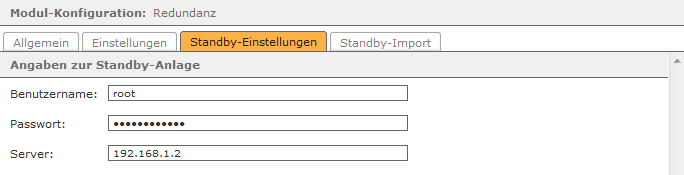
Benutzername: Der Benutzername für den SSH-Zugang auf die Standby STARFACE.
Passwort: Das Passwort für den SSH-Zugang auf die Standby STARFACE.
Server: Die IPv4-Adresse der Standby STARFACE.
Der Benutzername für den SSH-Zugriff ist immer "root" (ohne Anführungszeichen), sowie dieser nicht selbstständig geändert worden ist. Wie das Passwort für den SSH-Zugriff ausgelesen wird finden Sie in der Dokumentation "Passwort für den root-User".
3. Schritt (Aktive STARFACE)
Auf der aktiven STARFACE muss manuell eine Backupdatei erstellt werden (siehe auch "Neues Backup konfigurieren") und lokal zwischengespeichert werden.
4. Schritt (Standby STARFACE)
Es müssen alle Redundanz-Lizenzen auf der Standby STARFACE eingespielt werden (siehe den obigen Punkt "Vorrausetzungen" und auch "Neue Lizenzen in die STARFACE einspielen").
5. Schritt (Standby STARFACE)
In diesem Schritt muss eine neue Redundanz-Modulkonfiguration konfiguriert werden (siehe auch "Neue Konfiguration für ein Modul erstellen"). Dabei muss in dem Reiter "Einstellungen" in dem Feld "Lizenzschlüssel" der Serverlizenzschlüssel der aktiven STARFACE eingetragen werden.

Danach muss in dem Reiter "Standby-Import" einmalig die zwischengespeicherte Backupdatei der aktiven STARFACE ausgewählt und hochgeladen werden. Dies muss nur einmal initial vorgenommen werden und überschreibt alle bisher auf der Standby STARFACE vorhandenen Konfigurationen.
Hinweis: Die Modulkonfigurationen sind auf der Standby STARFACE immer inaktiv, auch wenn sie korrekt konfiguriert worden sind.
Verhalten im Fehlerfall
Im Fehlerfall gibt es keinen vollautomatischen Failover auf die Standby STARFACE, sondern die Umschaltung auf die Standby STARFACE muss manuell erfolgen.
Hinweis: Die Lizenz für das Modul muss zwingend vor der Bearbeitung der Modulkonfiguration eingespielt werden.
Dazu muss sich auf der Weboberfläche der Standby STARFACE ein Benutzer mit Administrationsrechten anmelden. In dem folgenden Pfad:
Admin --> Erweiterte Einstellungen --> Reiter "Redundanz"
besteht nun die Möglichkeit die Umschaltung auf die Standby STARFACE vorzunehmen. Die Umschaltung darf nur erfolgen, wenn die ursprünglich aktive STARFACE komplett ausgefallen bzw. heruntergefahren ist. Die aufgeführten Netzwerkeinstellungen werden dann für die Standby STARFACE übernommen. Je nach Modell der genutzten Telefone müssen selbige nach der Umschaltung auf die Standby STARFACE noch neu gestartet werden.
Hinweis: Möglicherweise vorhandene Hardwareverbindungen, wie z.B. ISDN-Leitungen oder analoge Endgeräte, müssen manuell vor der Umschaltung umgesteckt werden. Nur so ist gewährleistet, dass die betreffenden Leitungen und Endgeräte nach der Umschaltung auf die Standby STARFACE sofort wieder korrekt verbunden sind.
Nachdem die Umschaltung erfolgt ist wird an alle Benutzer auf der STARFACE eine automatische E-Mail versendet, dass die Telefone neu gestartet werden müssen. Dafür werden die E-Mail-Adressen verwendet die bei den jeweiligen Benutzern konfiguriert sind. Der Versand erfolgt über den konfigurierten Mailserver (siehe auch "Mailserver auf der STARFACE konfigurieren").
Rollback durchführen
Um den Ursprungszustand der gesamten Konfiguration wieder herzustellen, empfehlen wir die folgenden Schritte nach der erfolgreichen Umschaltung:
- Manuelles Backup der aktiven STARFACE erstellen (siehe auch "Neues Backup konfigurieren") und lokal zwischenspeichern.
- Statische IPv4-Adresse der aktiven STARFACE ändern
- Aktive STARFACE herunterfahren
- Ursprünglich aktive STARFACE hochfahren und Backupdatei einspielen
- IPv4-Adressen-Konfiguration und Lizenzen auf der jetzt wieder aktiven STARFACE anpassen bzw. einspielen
- Telefone neu starten
- Redundanzkonfiguration usw. auf der Standby STARFACE wie oben beschrieben wieder herstellen
Durch dieses Vorgehen kommt es zu einer definierten Downtime, allerdings wird dadurch das Risiko von IPv4-Adressen-Konflikten und anderen Problemen innerhalb des Netzwerkes minimiert.
Mit diesem kostenpflichtigen Modul kann ein "Warm Standby" konfiguriert werden, um z.B. im Falle eines Hardwaredefekt der aktiven STARFACE kurzfristig auf eine zweite Standby STARFACE wechseln zu können. Dieses Modul kann nur für Hardware Appliance und VMs genutzt werden und steht in der Cloud nicht zur Verfügung.
Funktionsprinzip
Das grundlegende Prinzip des Redundanz-Modul ist es, das über einen automatischen Prozess regelmäßig ein Backup der aktiven STARFACE in die Standby STARFACE eingespielt wird. In diesem Backup sind alle wichtigen Informationen (Telefonkonfigurationen, Benutzerkonten, Umleitungen, Modulkonfigurationen usw.) enthalten.

Fällt die aktive STARFACE aus, kann über einen einfachen Klick auf der Weboberfläche der Standby STARFACE aus der Standby STARFACE die aktive STARFACE werden. Dies beinhaltet auch eine Anpassung der genutzten IPv4-Adresse, so dass alle angebundenen Telefone und anderen ip-basierenden Zugriffe weiterhin funktionieren.

Vorrausetzungen
Die folgenden Vorrausetzungen müssen erfüllt sein, um das Redundanz-Modul betreiben zu können:
- Beide STARFACE (Aktiv und Standby) sind auf dem gleichen Versionsstand
- Beide STARFACE (Aktiv und Standby) sind im selben IP-Subnetzbereich aktiv
- Beide STARFACE (Aktiv und Standby) haben jeweils eine eigene statische IPv4-Adresse
- Beide STARFACE (Aktiv und Standby) immer gleichzeitig geupdatet
Jede der beiden STARFACE (Aktiv und Standby) muss mit ihren eigenen Satz an Lizenzen ausgestattet werden. Das heißt zu der Serverlizenz auf der aktiven STARFACE gibt es eine abweichende Redundanz-Serverlizenz, zu einer Benutzerlizenz auf der aktiven STARFACE gibt es es eine abweichende Redundanz-Benutzerlizenz usw..
Ein Beispiel könnte folgendermaßen aussehen:
| Typ | Aktive STARFACE | Standby STARFACE |
|---|---|---|
| Serverlizenz | XXXXX-YYYYY-ZZZZZ-11111 | DDDDD-FFFFF-TTTTT-22222 |
| Benutzerlizenz | AAAAA-BBBBB-CCCCC-33333 | HHHHH-MMMMM-PPPPP-44444 |
| Modullizenz | UUUUU-KKKKK-SSSSS-55555 | VVVVV-RRRRR-JJJJJ-66666 |
Es sollte dabei immer darauf geachtet werden, das sprachlich sauber zwischen den jeweiligen Lizenzen getrennt wird. Die zusätzlichen Redundanz-Lizenzen werden beim Kauf der Redundanz-Modullizenz ausgestellt. In der folgenden Schritt für Schritt Dokumentation ist jeweils in den Klammern angegeben, auf welcher der beiden beteiligten STARFACE der jeweilige Schritt durchgeführt werden muss.
1. Schritt (Aktive STARFACE)
Die erworbene Modullizenz für die aktive STARFACE muss eingespielt werden (siehe auch "Import von neuen Modulen").
2. Schritt (Aktive STARFACE)
Im zweiten Schritt muss eine neue Modulkonfiguration konfiguriert werden (siehe auch "Neue Konfiguration für ein Modul erstellen"). Die im Reiter "Allgemein" aufgeführten Informationen sind die gleichen wie bei den Standard-Modulen der STARFACE (siehe auch "Logging der Module").
In dem Reiter "Einstellungen" müssen nun die folgenden Konfigurationen vorgenommen werden:

Lizenzschlüssel: In diesem Feld muss der Serverlizenzschlüssel der aktiven STARFACE eingetragen werden (siehe auch "Lizenzinformationen auf der STARFACE ablesen"). Der Serverlizenzschlüssel muss das folgende Format haben: XXXXX-XXXXX-XXXXX-XXXXX
Anzahl Versuche: Die (vollständige) Übertragung der Backupdatei von der aktiven STARFACE auf die Standby STARFACE kann aus verschiedenen Gründen fehlschlagen. Sollte dies der Fall sein gibt die hier angegebene Zahl die Anzahl der Übertragungsversuche an. Zwischen den einzelnen Versuchen liegt jeweils eine fixe Wartezeit von 5 Minuten. Bei einer langsamem Netzwerkinfrastruktur und bei großen Datenmengen ist es sinnvoll diesen Wert entsprechend anzupassen.
E-Mails senden: Wird diese Checkbox aktiviert, versendet das Modul verschiedene Benachrichtigungen an die eingetragene E-Mail-Adresse.
E-Mail-Adresse: An die hier eingetragene E-Mail-Adresse werden die Benachrichtigungsmails verschickt. Es ist nur die Eintragung einer E-Mail-Adresse möglich.
Timer-Intervall: In diesem Drop-Down-Menü kann konfiguriert, werden in welchem Intervall die Übertragung der Backupdatei von der aktiven STARFACE zur Standby STARFACE erfolgen soll.
Wiederhole alle: In diesem Feld kann konfiguriert werden, in welchem zeitlichen Abstand die Übertragung der Backupdatei von der aktiven STARFACE zur Standby STARFACE erfolgen soll.
Start (dd:mm:jjjj): Über die verschiedenen Drop-Down-Menüs kann konfiguriert werden, zu welchem Datum der Übertragungs-Intervall startet.
Zeit (hh:mm): Über die verschiedenen Drop-Down-Menüs kann konfiguriert werden, zu welcher Uhrzeit der Übertragungs-Intervall startet.
Hinweis: Der Zeitpunkt der Übertragung des Backups, darf sich nicht mit der Erstellung der Backupdatei überschneiden (siehe auch Neues Backup konfigurieren)!
In dem Reiter "Standby-Einstellungen" müssen die folgenden Konfigurationen vorgenommen werden:
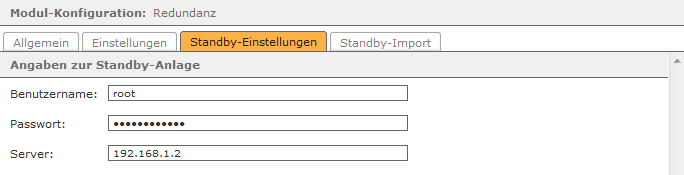
Benutzername: Der Benutzername für den SSH-Zugang auf die Standby STARFACE.
Passwort: Das Passwort für den SSH-Zugang auf die Standby STARFACE.
Server: Die IPv4-Adresse der Standby STARFACE.
Der Benutzername für den SSH-Zugriff ist immer "root" (ohne Anführungszeichen), sowie dieser nicht selbstständig geändert worden ist. Wie das Passwort für den SSH-Zugriff ausgelesen wird finden Sie in der Dokumentation "Passwort für den root-User".
3. Schritt (Aktive STARFACE)
Auf der aktiven STARFACE muss manuell eine Backupdatei erstellt werden (siehe auch "Neues Backup konfigurieren") und lokal zwischengespeichert werden.
4. Schritt (Standby STARFACE)
Es müssen alle Redundanz-Lizenzen auf der Standby STARFACE eingespielt werden (siehe den obigen Punkt "Vorrausetzungen" und auch "Neue Lizenzen in die STARFACE einspielen").
5. Schritt (Standby STARFACE)
In diesem Schritt muss eine neue Redundanz-Modulkonfiguration konfiguriert werden (siehe auch "Neue Konfiguration für ein Modul erstellen"). Dabei muss in dem Reiter "Einstellungen" in dem Feld "Lizenzschlüssel" der Serverlizenzschlüssel der aktiven STARFACE eingetragen werden.

Danach muss in dem Reiter "Standby-Import" einmalig die zwischengespeicherte Backupdatei der aktiven STARFACE ausgewählt und hochgeladen werden. Dies muss nur einmal initial vorgenommen werden und überschreibt alle bisher auf der Standby STARFACE vorhandenen Konfigurationen.
Hinweis: Die Modulkonfigurationen sind auf der Standby STARFACE immer inaktiv, auch wenn sie korrekt konfiguriert worden sind.
Verhalten im Fehlerfall
Im Fehlerfall gibt es keinen vollautomatischen Failover auf die Standby STARFACE, sondern die Umschaltung auf die Standby STARFACE muss manuell erfolgen.
Hinweis: Die Lizenz für das Modul muss zwingend vor der Bearbeitung der Modulkonfiguration eingespielt werden.
Dazu muss sich auf der Weboberfläche der Standby STARFACE ein Benutzer mit Administrationsrechten anmelden. In dem folgenden Pfad:
Admin --> Erweiterte Einstellungen --> Reiter "Redundanz"
besteht nun die Möglichkeit die Umschaltung auf die Standby STARFACE vorzunehmen. Die Umschaltung darf nur erfolgen, wenn die ursprünglich aktive STARFACE komplett ausgefallen bzw. heruntergefahren ist. Die aufgeführten Netzwerkeinstellungen werden dann für die Standby STARFACE übernommen. Je nach Modell der genutzten Telefone müssen selbige nach der Umschaltung auf die Standby STARFACE noch neu gestartet werden.
Hinweis: Möglicherweise vorhandene Hardwareverbindungen, wie z.B. ISDN-Leitungen oder analoge Endgeräte, müssen manuell vor der Umschaltung umgesteckt werden. Nur so ist gewährleistet, dass die betreffenden Leitungen und Endgeräte nach der Umschaltung auf die Standby STARFACE sofort wieder korrekt verbunden sind.
Nachdem die Umschaltung erfolgt ist wird an alle Benutzer auf der STARFACE eine automatische E-Mail versendet, dass die Telefone neu gestartet werden müssen. Dafür werden die E-Mail-Adressen verwendet die bei den jeweiligen Benutzern konfiguriert sind. Der Versand erfolgt über den konfigurierten Mailserver (siehe auch "Mailserver auf der STARFACE konfigurieren").
Rollback durchführen
Um den Ursprungszustand der gesamten Konfiguration wieder herzustellen, empfehlen wir die folgenden Schritte nach der erfolgreichen Umschaltung:
- Manuelles Backup der aktiven STARFACE erstellen (siehe auch "Neues Backup konfigurieren") und lokal zwischenspeichern.
- Statische IPv4-Adresse der aktiven STARFACE ändern
- Aktive STARFACE herunterfahren
- Ursprünglich aktive STARFACE hochfahren und Backupdatei einspielen
- IPv4-Adressen-Konfiguration und Lizenzen auf der jetzt wieder aktiven STARFACE anpassen bzw. einspielen
- Telefone neu starten
- Redundanzkonfiguration usw. auf der Standby STARFACE wie oben beschrieben wieder herstellen
Durch dieses Vorgehen kommt es zu einer definierten Downtime, allerdings wird dadurch das Risiko von IPv4-Adressen-Konflikten und anderen Problemen innerhalb des Netzwerkes minimiert.
Mit diesem kostenpflichtigen Modul kann ein "Warm Standby" konfiguriert werden, um z.B. im Falle eines Hardwaredefekt der aktiven STARFACE kurzfristig auf eine zweite Standby STARFACE wechseln zu können. Dieses Modul kann nur für Hardware Appliance und VMs genutzt werden und steht in der Cloud nicht zur Verfügung.
Funktionsprinzip
Das grundlegende Prinzip des Redundanz-Modul ist es, das über einen automatischen Prozess regelmäßig ein Backup der aktiven STARFACE in die Standby STARFACE eingespielt wird. In diesem Backup sind alle wichtigen Informationen (Telefonkonfigurationen, Benutzerkonten, Umleitungen, Modulkonfigurationen usw.) enthalten.

Fällt die aktive STARFACE aus, kann über einen einfachen Klick auf der Weboberfläche der Standby STARFACE aus der Standby STARFACE die aktive STARFACE werden. Dies beinhaltet auch eine Anpassung der genutzten IPv4-Adresse, so dass alle angebundenen Telefone und anderen ip-basierenden Zugriffe weiterhin funktionieren.

Vorrausetzungen
Die folgenden Vorrausetzungen müssen erfüllt sein, um das Redundanz-Modul betreiben zu können:
- Beide STARFACE (Aktiv und Standby) sind auf dem gleichen Versionsstand
- Beide STARFACE (Aktiv und Standby) sind im selben IP-Subnetzbereich aktiv
- Beide STARFACE (Aktiv und Standby) haben jeweils eine eigene statische IPv4-Adresse
- Beide STARFACE (Aktiv und Standby) immer gleichzeitig geupdatet
Jede der beiden STARFACE (Aktiv und Standby) muss mit ihren eigenen Satz an Lizenzen ausgestattet werden. Das heißt zu der Serverlizenz auf der aktiven STARFACE gibt es eine abweichende Redundanz-Serverlizenz, zu einer Benutzerlizenz auf der aktiven STARFACE gibt es es eine abweichende Redundanz-Benutzerlizenz usw..
Ein Beispiel könnte folgendermaßen aussehen:
| Typ | Aktive STARFACE | Standby STARFACE |
|---|---|---|
| Serverlizenz | XXXXX-YYYYY-ZZZZZ-11111 | DDDDD-FFFFF-TTTTT-22222 |
| Benutzerlizenz | AAAAA-BBBBB-CCCCC-33333 | HHHHH-MMMMM-PPPPP-44444 |
| Modullizenz | UUUUU-KKKKK-SSSSS-55555 | VVVVV-RRRRR-JJJJJ-66666 |
Es sollte dabei immer darauf geachtet werden, das sprachlich sauber zwischen den jeweiligen Lizenzen getrennt wird. Die zusätzlichen Redundanz-Lizenzen werden beim Kauf der Redundanz-Modullizenz ausgestellt. In der folgenden Schritt für Schritt Dokumentation ist jeweils in den Klammern angegeben, auf welcher der beiden beteiligten STARFACE der jeweilige Schritt durchgeführt werden muss.
1. Schritt (Aktive STARFACE)
Die erworbene Modullizenz für die aktive STARFACE muss eingespielt werden (siehe auch "Import von neuen Modulen").
2. Schritt (Aktive STARFACE)
Im zweiten Schritt muss eine neue Modulkonfiguration konfiguriert werden (siehe auch "Neue Konfiguration für ein Modul erstellen"). Die im Reiter "Allgemein" aufgeführten Informationen sind die gleichen wie bei den Standard-Modulen der STARFACE (siehe auch "Logging der Module").
In dem Reiter "Einstellungen" müssen nun die folgenden Konfigurationen vorgenommen werden:

Lizenzschlüssel: In diesem Feld muss der Serverlizenzschlüssel der aktiven STARFACE eingetragen werden (siehe auch "Lizenzinformationen auf der STARFACE ablesen"). Der Serverlizenzschlüssel muss das folgende Format haben: XXXXX-XXXXX-XXXXX-XXXXX
Anzahl Versuche: Die (vollständige) Übertragung der Backupdatei von der aktiven STARFACE auf die Standby STARFACE kann aus verschiedenen Gründen fehlschlagen. Sollte dies der Fall sein gibt die hier angegebene Zahl die Anzahl der Übertragungsversuche an. Zwischen den einzelnen Versuchen liegt jeweils eine fixe Wartezeit von 5 Minuten. Bei einer langsamem Netzwerkinfrastruktur und bei großen Datenmengen ist es sinnvoll diesen Wert entsprechend anzupassen.
E-Mails senden: Wird diese Checkbox aktiviert, versendet das Modul verschiedene Benachrichtigungen an die eingetragene E-Mail-Adresse.
E-Mail-Adresse: An die hier eingetragene E-Mail-Adresse werden die Benachrichtigungsmails verschickt. Es ist nur die Eintragung einer E-Mail-Adresse möglich.
Timer-Intervall: In diesem Drop-Down-Menü kann konfiguriert, werden in welchem Intervall die Übertragung der Backupdatei von der aktiven STARFACE zur Standby STARFACE erfolgen soll.
Wiederhole alle: In diesem Feld kann konfiguriert werden, in welchem zeitlichen Abstand die Übertragung der Backupdatei von der aktiven STARFACE zur Standby STARFACE erfolgen soll.
Start (dd:mm:jjjj): Über die verschiedenen Drop-Down-Menüs kann konfiguriert werden, zu welchem Datum der Übertragungs-Intervall startet.
Zeit (hh:mm): Über die verschiedenen Drop-Down-Menüs kann konfiguriert werden, zu welcher Uhrzeit der Übertragungs-Intervall startet.
Hinweis: Der Zeitpunkt der Übertragung des Backups, darf sich nicht mit der Erstellung der Backupdatei überschneiden (siehe auch Neues Backup konfigurieren)!
In dem Reiter "Standby-Einstellungen" müssen die folgenden Konfigurationen vorgenommen werden:
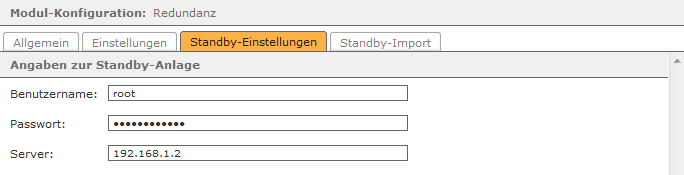
Benutzername: Der Benutzername für den SSH-Zugang auf die Standby STARFACE.
Passwort: Das Passwort für den SSH-Zugang auf die Standby STARFACE.
Server: Die IPv4-Adresse der Standby STARFACE.
Der Benutzername für den SSH-Zugriff ist immer "root" (ohne Anführungszeichen), sowie dieser nicht selbstständig geändert worden ist. Wie das Passwort für den SSH-Zugriff ausgelesen wird finden Sie in der Dokumentation "Passwort für den root-User".
3. Schritt (Aktive STARFACE)
Auf der aktiven STARFACE muss manuell eine Backupdatei erstellt werden (siehe auch "Neues Backup konfigurieren") und lokal zwischengespeichert werden.
4. Schritt (Standby STARFACE)
Es müssen alle Redundanz-Lizenzen auf der Standby STARFACE eingespielt werden (siehe den obigen Punkt "Vorrausetzungen" und auch "Neue Lizenzen in die STARFACE einspielen").
5. Schritt (Standby STARFACE)
In diesem Schritt muss eine neue Redundanz-Modulkonfiguration konfiguriert werden (siehe auch "Neue Konfiguration für ein Modul erstellen"). Dabei muss in dem Reiter "Einstellungen" in dem Feld "Lizenzschlüssel" der Serverlizenzschlüssel der aktiven STARFACE eingetragen werden.

Danach muss in dem Reiter "Standby-Import" einmalig die zwischengespeicherte Backupdatei der aktiven STARFACE ausgewählt und hochgeladen werden. Dies muss nur einmal initial vorgenommen werden und überschreibt alle bisher auf der Standby STARFACE vorhandenen Konfigurationen.
Hinweis: Die Modulkonfigurationen sind auf der Standby STARFACE immer inaktiv, auch wenn sie korrekt konfiguriert worden sind.
Verhalten im Fehlerfall
Im Fehlerfall gibt es keinen vollautomatischen Failover auf die Standby STARFACE, sondern die Umschaltung auf die Standby STARFACE muss manuell erfolgen.
Hinweis: Die Lizenz für das Modul muss zwingend vor der Bearbeitung der Modulkonfiguration eingespielt werden.
Dazu muss sich auf der Weboberfläche der Standby STARFACE ein Benutzer mit Administrationsrechten anmelden. In dem folgenden Pfad:
Admin --> Erweiterte Einstellungen --> Reiter "Redundanz"
besteht nun die Möglichkeit die Umschaltung auf die Standby STARFACE vorzunehmen. Die Umschaltung darf nur erfolgen, wenn die ursprünglich aktive STARFACE komplett ausgefallen bzw. heruntergefahren ist. Die aufgeführten Netzwerkeinstellungen werden dann für die Standby STARFACE übernommen. Je nach Modell der genutzten Telefone müssen selbige nach der Umschaltung auf die Standby STARFACE noch neu gestartet werden.
Hinweis: Möglicherweise vorhandene Hardwareverbindungen, wie z.B. ISDN-Leitungen oder analoge Endgeräte, müssen manuell vor der Umschaltung umgesteckt werden. Nur so ist gewährleistet, dass die betreffenden Leitungen und Endgeräte nach der Umschaltung auf die Standby STARFACE sofort wieder korrekt verbunden sind.
Nachdem die Umschaltung erfolgt ist wird an alle Benutzer auf der STARFACE eine automatische E-Mail versendet, dass die Telefone neu gestartet werden müssen. Dafür werden die E-Mail-Adressen verwendet die bei den jeweiligen Benutzern konfiguriert sind. Der Versand erfolgt über den konfigurierten Mailserver (siehe auch "Mailserver auf der STARFACE konfigurieren").
Rollback durchführen
Um den Ursprungszustand der gesamten Konfiguration wieder herzustellen, empfehlen wir die folgenden Schritte nach der erfolgreichen Umschaltung:
- Manuelles Backup der aktiven STARFACE erstellen (siehe auch "Neues Backup konfigurieren") und lokal zwischenspeichern.
- Statische IPv4-Adresse der aktiven STARFACE ändern
- Aktive STARFACE herunterfahren
- Ursprünglich aktive STARFACE hochfahren und Backupdatei einspielen
- IPv4-Adressen-Konfiguration und Lizenzen auf der jetzt wieder aktiven STARFACE anpassen bzw. einspielen
- Telefone neu starten
- Redundanzkonfiguration usw. auf der Standby STARFACE wie oben beschrieben wieder herstellen
Durch dieses Vorgehen kommt es zu einer definierten Downtime, allerdings wird dadurch das Risiko von IPv4-Adressen-Konflikten und anderen Problemen innerhalb des Netzwerkes minimiert.
Die Dokumentation für die abgekündigten Versionen der STARFACE finden sich in unserem Archiv: